Cypress 系列之----01 安装和使用
The web has evolved. Finally, testing has too.
一. 简介
Cypress是新一代前端测试框架,它基于node js。解决了开发人员和QA工程师在测试现代应用程序时面临的关键难点问题。
Cypress包含免费的、开源的、可本地安装的Test Runner 和 能够记录测试的控制面板服务。
功能特点
- 【时间旅行】测试的每一步都有 snapshot,只需将鼠标悬停在命令日志中的命令上,就可以准确地查看每个步骤中发生了什么。
- 【实时重新加载】
- 【可调试】 我们无需猜测测试用例为何失败,直接从熟悉的工具进行调试(例如:谷歌浏览器的开发者工具),可读错误和堆栈跟踪让调试更有效率。
- 【自动等待】再也无需在测试用例代码中添加 wait 或 sleep 代码,Cypress 会自动等待命令和断言完成。
- 【函数间谍】响应劫持、时钟回拨:验证和控制函数、服务器响应和时钟(spies,stubs,clock)。常用的单元测试功能。
- 【网络流量控制】无需涉及服务器即可控制、保存和测试边缘情况。你可以根据需要保留网络流量。
- 【视图快照和视频】从命令行运行测试时,我们可以查看失败用例的视图快照和整个测试过程的视频。
二. 环境准备
系统要求
-
macOS 10.9 and above (64-bit only)
-
Linux Ubuntu 12.04 and above, Fedora 21 and Debian 8 (64-bit only)
-
Windows 7 and above
如果使用npm安装cypress,支持:
-
Node.js 8 and above
1 VSCode安装,参考这里,直接系统环境下载并安装。
-
格式化代码的快捷键:On Windows Shift + Alt + F
-
插件推荐
2 Cypress安装,参考这里
3 初识Cypress
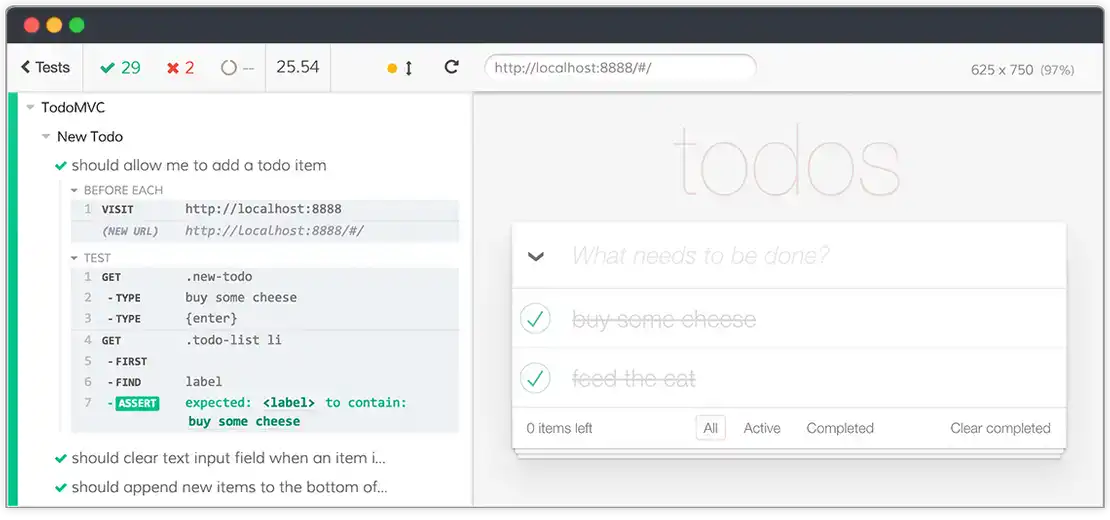
- Test status menu(测试状态栏):从左向右分别显示:成功数、失败数、未运行、耗时,是否自动滚屏和重新运行按钮
- Viewport sizing:(视窗尺寸):
- 默认情况下,窗口将为1000*660px,页面左上角会显示;
- 代码中可用cy.viewport命令指定;
- 在cypress.json中指定的值也能覆盖默认视口维度。
- Command Log(命令日志):将鼠标悬停在日志中的某个命令上,将显示测试运行时完整的过程
- App preview(应用用程序预览):在执行时,实时查看应用程序中发生了什么。使用DevTools检查或调试每个命令。
describe('My first test case for cypress',function(){
it('visit baidu home page and search for testerhome:',function(){
cy.visit('http://www.baidu.com') //访问url
cy.title().should('contain','百度一下,你就知道') //验证页面 title 是否正确
cy.get('#kw') //根据 css 定位搜索输入框
.type('testerhome') //输入关键字
.should('have.value','testerhome') //验证关键字自动是否展示正确
cy.get('#su').click() //根据 css 定位搜索按钮并点击
cy.url().should('include','wd=testerhome') //验证目标url 是否正确包含关键字
cy.title().should('contain','testerhome_百度搜索') //验证页面 title 是否正确
cy.get('[id="1"]')
.should('contain','TesterHome') // 验证第一个结果中是否包含TesterHome
cy.screenshot()
})
})
代码解释:
- reference表示告诉 VSCode 要去Cypress package 里找相关的语义解析
- describe声明一个测试用例集;
- it声明了一个测试用例,
it.only只测试这个,it.skip不要测这个; - beforeEach在每个测试用例运行前需要做的事,before在所有测试用例运行前需要做的事;
- cy.get接受一个 js selector, 就是元素定位字符串(Cypress 也支持 xpath 定位)
- 通过then或should,我们可以把get到的元素对象传递到下一步,以便做进一步处理,这里通过then把找到的button_start_search传递到下一步,
三. Cypress使用
1. 默认文件组织结构
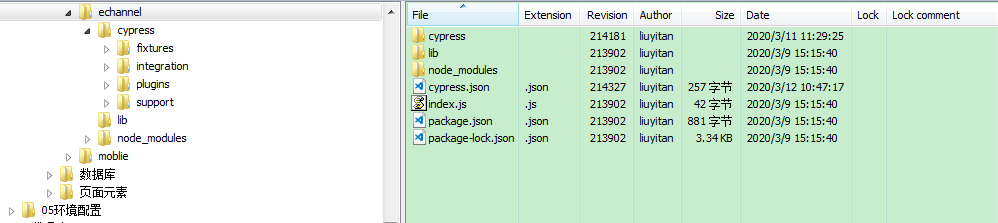
cypress_demo
├── cypress # Cypress 工作目录
│ ├── fixtures # 测试用例中要用到的资源,比如:数据库模拟数据、图片、json信息等等,可以使用fixture方法读取
│ │ └── example.json
│ ├── integration # Cypress 脚本测试文件,允许多级目录
│ │ └── examples # 这个文件夹中存放了 Cypress 官方提供的一些测试样例
│ │ ├── actions.spec.js
│ ├── plugins # 存放 Cypress 插件
│ │ └── index.js
│ └── support # 存放 Cypress 自定义命令
│ ├── commands.js
│ └── index.js
├── cypress.json # Cypress 配置文件
└── package.json # 这个要自己创建
2. 配置文件说明--//待补充
2.1 Configuration
baseUrl:当指定baseUrl配置项后,Cypress会忽略掉 cy.visit() 或 cy.request() 中的url。
当没有baseUrl配置项设定时,Cypress会用localhost加随机端口的方式来先运行,然后遇到 cy.visit() 或 cy.request() 会再变化请求的url,这样会有一点点闪烁或reload的情况。所以指定的baseUrl后,能节省启动时间。
numTestsKeptInMemory:保存在内存中的快照和命令数据。如果在测试运行期间浏览器内存消耗过大,可以减少此数字
2.2 Node.js Version (12.8.1)
2.3 Proxy Settings
3. 运行
3.1 进入 Cypress安装目录\node_modules\bin ,输入
>cypress run
>cypress run -spec "D:\testProject\CypressProject\node_modules\.bin\cypress\integration\Mytests\pdd. js"
3.2 进入Cypress安装目录,输入
>yarn run cypress open
>yarn run cypress run --record --key 401f5c8d-466d-495d-be73-59e315905295
3.3 管理员模式打开 cmd 窗口
>npx cypress open
4. 生成报告
//1. Junit-allure // 在 cypress.json 中添加依赖: { "reporter": "junit", "reporterOptions": { "mochaFile": "results/my-test-output[hash].xml", // 通过hash 标签区分不同文件的用例结果 "toConsole": true } // 执行 cypress run 的时候会自动生成xml文件 // 使用 allure 生成对应报告: // 生成allure 报告 allure generate results --clean // 打开报告 allure open allure-report //2. mochawesome { "reporter": "mochawesome", "reporterOptions": { "reportDir": "cypresse/results", "overwrite": false, "html": true, "json": true } } //执行 cypress run 的时候会自动生成json格式报告
5. 如何获取控件定位值
1.点击选择器 -> 2.点击定位元素 -> 3.复制生成代码
四. 总结
优点:
- 安装简单,API简单易上手
- 速度上比selenium 要快
- 某些步骤运行失败时自动重试。这样可以提高运行的稳定性,更可靠些
- 测试过程直观,运行失败时自动截图
- 内置的request 方法可以直接跳过UI 层的登录,但要求是你能调用对应的登录接口。
- 自带数据 mock 机制
- 支持
webpack配置
除了上述这些外,还有如下不足之处:
- 不擅长浏览器兼容性测试
- 不擅长微信、微博等 Oauth2.0 授权登录测试
- 只能测试 web 页面(不能测试小程序)
- 痛点:和外部通信困难



 浙公网安备 33010602011771号
浙公网安备 33010602011771号